Mindjet mindmanager是热门的思维导图,很多用户都在用,新用户有时不太了解一些基本功能,今天macz为您整理了Mindjet mindmanager如何插入事件和提醒的日历主题,一起来看看吧。
您可以将新的或现有的日历项目(事件或待办事项)添加为地图的主题。MindManager将使用您已安装的应用程序来处理事件和执行项目:事件的日历和要进行操作的提醒(macOS的最新版本)或事件和要处理的iCal(macOS的早期版本)。
这些项目会自动同步:也就是说,更改地图上的主题将更改日历中的关联项目,反之亦然。
创建主题后,您可以在“日历”或“提醒”(或iCal)应用程序中查看其相关项目。
要将日历项作为主题插入:
选择“插入”>“日历事件”或“插入”>“提醒”。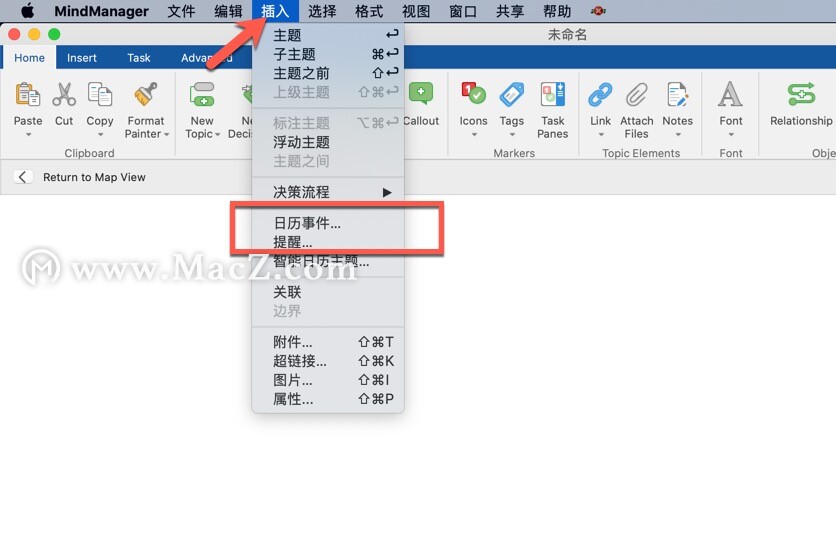
选择您要使用的日历(例如“工作”或“家庭”)。此处使用的默认日历由Mindjet MindManager首选项中的Calendar选项确定。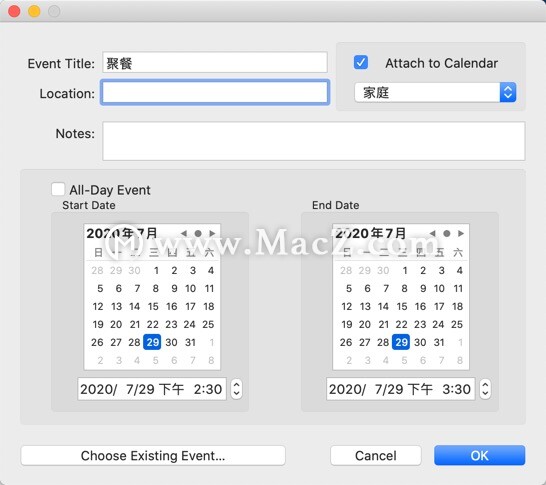
如果您不想将该项目添加到系统日历中,请取消选中“附加到日历”。如果您修改项目,则可以在以后附加它。
输入新项目的信息,或选择“选择现有事件”或“选择现有提醒”。
提示:要修改日历项目,请双击主题,或选择“编辑”>“日历主题”或“编辑”>“提醒主题”并更改信息。您所做的更改也将在该项目所附的系统日历中自动进行。如果要访问其他日历功能,则可以在“日历”或“提醒”(或iCal)中查看项目。
要在“日历”或“提醒”(或iCal)中查看日历项目:
选择带有日历项目的主题。
选择“视图”>“在日历中查看”或“在提醒中查看”。
您在“日历”或“提醒”(或iCal)中对该项目所做的更改将反映在地图的相应主题中。
以上就是小编为您介绍的Mindjet mindmanager如何插入事件和提醒的日历主题,更多精彩的Mac软件教程,请关注macz了解。
攻略专题
查看更多-

- 《七日世界》全地图密藏位置大全一览
- 239 2025-01-27
-

- 《燕云十六声》花下眠隐藏任务攻略
- 220 2025-01-27
-

- 《最终幻想14水晶世界》乌洛萨帕宠物获得方法
- 164 2025-01-27
-

- 《最终幻想14水晶世界》猫头小鹰宠物获得方法
- 209 2025-01-27
-

- 《最终幻想14水晶世界》小刺猬获得方法
- 246 2025-01-27
-

- 《最终幻想14水晶世界》青鸟宠物获得方法
- 225 2025-01-27
热门游戏
查看更多-

- 快听小说 3.2.4
- 新闻阅读 | 83.4 MB
-

- 360漫画破解版全部免费看 1.0.0
- 漫画 | 222.73 MB
-

- 社团学姐在线观看下拉式漫画免费 1.0.0
- 漫画 | 222.73 MB
-

- 樱花漫画免费漫画在线入口页面 1.0.0
- 漫画 | 222.73 MB
-

- 亲子餐厅免费阅读 1.0.0
- 漫画 | 222.73 MB
-






